كيفية زيادة معدل الإطارات في الثانية في الألعاب على جهاز كمبيوتر محمول
نشرت: 2022-01-29
سيؤدي الحفاظ على معدل إطارات مرتفع في الثانية (FPS) إلى الحفاظ على ميزتك التنافسية في الألعاب. إذا كنت تستخدم جهاز كمبيوتر محمول ورأيت بعض التأخير في ألعابك ، فهناك بضع خطوات خاصة بالكمبيوتر المحمول يمكنك اتخاذها لمساعدتك في زيادة معدل الإطارات في الثانية.
ما هي الأسباب العامة لانخفاض معدل الإطارات في الثانية؟
يرجع الانخفاض في معدل الإطارات في الثانية إلى عدم حصول الكمبيوتر المحمول على الموارد أو الطاقة الكافية لتشغيل البرنامج. لإصلاح هذه المشكلة ، يجب عليك أولاً تحديد السبب الجذري للمشكلة. من المحتمل أن يكون نتيجة لواحد أو أكثر من العوامل التالية.
- مشاكل الطاقة: قد لا يتم توصيل الكمبيوتر المحمول بشكل صحيح أو في وضع البطارية. عند التشغيل في وضع البطارية ، تميل أجهزة الكمبيوتر المحمولة إلى تحسين عمر البطارية بحيث تتنازل عن سرعة النظام بما في ذلك معدل الإطارات.
- مشاكل درجة الحرارة: قد تكون درجة حرارة الكمبيوتر المحمول مرتفعة للغاية. يمكن أن يتسبب العرض الثقيل للرسومات والاستخدام المفرط للموارد في ارتفاع درجة حرارة الكمبيوتر المحمول ، مما يتسبب في انخفاض حاد في معدل الإطارات في الثانية.
- مشاكل الموارد: قد يكون لديك موارد غير كافية لتشغيل البرنامج. تستخدم جميع البرامج الموجودة على الكمبيوتر المحمول الأجهزة المتاحة مثل الذاكرة ووحدة المعالجة المركزية والقرص. سيؤثر الاستهلاك العالي لهذه الموارد بالتأكيد على FPS للعبتك أثناء وقت التشغيل.
- مشكلات برنامج التشغيل: قد يكون برنامج تشغيل الرسومات لديك قديمًا. قد تتطلب البرامج أن يحتوي الكمبيوتر المحمول الخاص بك على أحدث برامج التشغيل. إذا لم يتم استيفاء هذا المعيار ، فقد لا يكون أداء العرض من الدرجة الأولى كما يمكن أن يكون.
ذات صلة: كيفية تحديث برامج تشغيل الرسومات للحصول على أقصى أداء للألعاب
تعتبر قطرات FPS شائعة في أجهزة الكمبيوتر المحمولة منخفضة الجودة ، ولكن من الضروري معرفة أنه حتى أجهزة الكمبيوتر المحمولة المتطورة تعاني من هذا الحادث المؤسف. لذا ، قبل أن تقرر إنفاق أموالك على ترقية الكمبيوتر المحمول ، جرب حلولنا السريعة أولاً.
تغيير خطة الطاقة الخاصة بك
أحد العوامل التي يجب مراعاتها هو خطة طاقة الكمبيوتر المحمول. تحتوي معظم أجهزة الكمبيوتر المحمولة على وضع توفير الطاقة الذي يمكنك تنشيطه لتحسين عمر البطارية. ومع ذلك ، سيكون لهذا تأثير على FPS لألعابك حيث سيركز النظام بشكل أكبر على توفير الطاقة بدلاً من الأداء.
للتأكد من أن نظامك في ذروة أدائه لتشغيل جميع العمليات التي تريدها ، قم بتكوين خيار الطاقة ليكون بأداء عالٍ. لحسن الحظ ، في نظام التشغيل Windows 10 ، يمكنك بسهولة تحقيق هذا الوضع من خلال نافذة خيارات الطاقة. يمكنك الوصول إليه عن طريق النقر بزر الماوس الأيمن على رمز البطارية على شريط المهام واختيار "خيارات الطاقة".
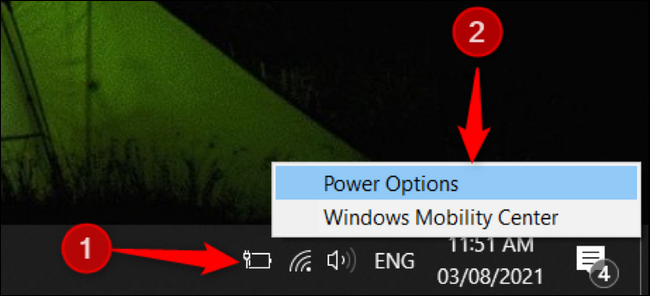
من نافذة خيارات الطاقة ، حدد خيار "الأداء العالي" لمنح الكمبيوتر المحمول الخاص بك دفعة قوية لتشغيل التطبيقات.
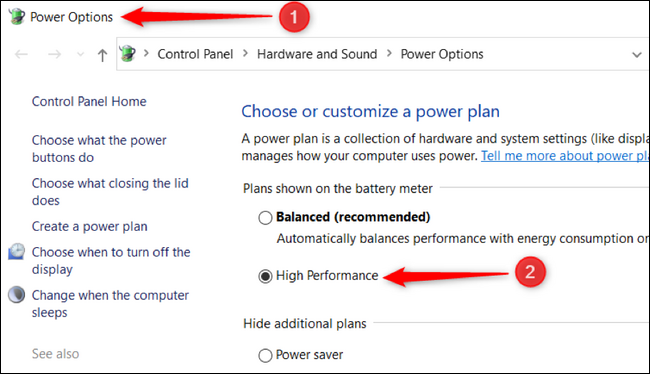
عندما يكون الكمبيوتر المحمول في هذا المستوى ، ستنفد البطارية بسرعة ، لذلك نوصي بشدة بإبقاء جهازك متصلاً أثناء اللعب.

العب أثناء شحن الكمبيوتر المحمول
يعد الحفاظ على عمر بطارية الكمبيوتر المحمول أمرًا مهمًا للأشخاص الذين يفصلون عن الكهرباء ويذهبون. لسوء الحظ ، يعمل الكمبيوتر المحمول بشكل أبطأ بكثير عندما يتم السحب من البطارية فقط. إذا كنت تلعب ألعابًا أثناء تشغيل الكمبيوتر المحمول في وضع البطارية ، فستقضي وقتًا سيئًا.
يعد شحن الكمبيوتر المحمول أثناء اللعب هو السبيل للذهاب لسببين: فهو يزيد السرعة ويبقى الكمبيوتر المحمول أكثر برودة. سيعرف الكمبيوتر المحمول الخاص بك عندما تكون البطارية ممتلئة. عندما يحدث ذلك ، يستخدم الكمبيوتر المحمول الطاقة القادمة من المقبس وليس البطارية - للحفاظ على عمر البطارية حتى عندما تكون مشحونة بالكامل.
ذات صلة: 6 طرق لتحسين عمر البطارية على أجهزة الكمبيوتر المحمولة التي تعمل بنظام Windows
تحسين تهوية الكمبيوتر المحمول الخاص بك
يؤدي الاستخدام المطول لجهاز الكمبيوتر المحمول الخاص بك إلى ارتفاع درجة الحرارة ، مما يؤدي إلى تقليل معدل الإطارات في الثانية. بالطبع ، لن ترغب في أن يتم سلبك انتصار القابض لمجرد التأخر. لذلك ، حاول على الأقل تحسين تحديد المواقع ونظام التبريد لجهاز الكمبيوتر المحمول الخاص بك لتوفير تهوية أفضل.
تتوفر العديد من المنتجات لتحسين الإعداد الخاص بك. يمكنك شراء مراوح خارجية أو وسادات تبريد للمساعدة في تخفيف درجة حرارة الكمبيوتر المحمول أثناء اللعب.
بالإضافة إلى أنظمة التبريد ، يجب أن تكون مدركًا تمامًا للمكان الذي تضع فيه الكمبيوتر المحمول عند اللعب. لا يُنصح بوضعها على مرتبة إسفنجية لأنها قد تسد مجرى الهواء في نظام التبريد لديك. تأكد من وضعه فوق مادة ثابتة ومتينة مع تدفق هواء كافٍ.
ذات صلة: كيفية تنظيف الغبار من جهاز الكمبيوتر المحمول الخاص بك
أفسد وحدة المعالجة المركزية الخاصة بك
أكبر مشكلة في الكمبيوتر المحمول هي الحرارة. على عكس أجهزة الكمبيوتر التي تحتوي على مساحة كبيرة للمراوح الضخمة ، فإن الكمبيوتر المحمول عبارة عن لبنة رقيقة بها دارتان. إذا كان وجود مروحة بجوار الكمبيوتر المحمول الخاص بك لا يؤدي إلى خفض الحرارة ، فيجب أن تحاول تقويض وحدة المعالجة المركزية الخاصة بك.
يتم تسخين وحدات المعالجة المركزية (CPU) بسرعة على جهاز الكمبيوتر المحمول ، مما قد يؤدي إلى إتلافه بسرعة. لا تخاطر فقط بعمر وحدة المعالجة المركزية الخاصة بك ، ولكن ارتفاع درجة حرارتها سيؤدي أيضًا إلى إبطاء جودة أدائها.
التقليل من الجهد يعني خفض الكهرباء أو الطاقة التي تعمل على وحدة المعالجة المركزية الخاصة بك. سيؤدي ذلك إلى تقليل حرارة وحدة المعالجة المركزية لديك ، مما يبقيها باردة. قد تعتقد أن الطاقة الأقل تعني معالجًا أضعف ، لكن وحدة المعالجة المركزية الأكثر برودة واستقرارًا يجب أن تعمل بشكل أفضل. أدوات مثل Intel Tuning Utility هي من بين البرامج التي تم تجربتها واختبارها والتي يجب عليك تجربتها.
اختبر أداء الكمبيوتر المحمول الخاص بك
فقط لأن الكمبيوتر المحمول الخاص بك يحتوي على وحدة معالجة رسومات كبيرة ، فهذا لا يعني أنه وحش. في بعض الأحيان ، يعمل طراز الكمبيوتر المحمول بشكل سيئ في كل مكان. إذا كان نظامك لا يزال لا يعمل بالسرعة التي تريدها ، فإننا نقترح اختبار أدائه على أجهزة الكمبيوتر المحمولة الأخرى في نفس الطراز.
يعد GPU User Benchmark طريقة رائعة لاختبار أداء الكمبيوتر المحمول. ستتمكن من معرفة مدى سرعة مقارنة جهاز الكمبيوتر الخاص بك بالطرز الأخرى مثل جهازك تمامًا.
قم بتحسين FPS لتجربة ألعاب أفضل
هناك العديد من الطرق لتعزيز FPS وتحسين تجربة اللعب الخاصة بك في نهاية المطاف ، ولكن أجهزة الكمبيوتر المحمولة لديها حيل خاصة تختلف عن أجهزة الكمبيوتر المكتبية. في النهاية ، الأمر كله يتعلق بالحفاظ على الحرارة منخفضة ، والتأكد من استخدام وحدة معالجة الرسومات الخاصة بك بكامل طاقتها ، والبحث عن طراز الكمبيوتر المحمول لديك.
ذات صلة: 10 خطوات سريعة لزيادة أداء الكمبيوتر
